Показать содержание статьи
Любой планшет, будь то Android-устройство или iPad, иногда начинает работать медленнее, приложения дают сбой, а сенсорный экран перестает реагировать на прикосновения. Перезагрузка — это первый и наиболее эффективный способ решения подобных проблем, который позволяет очистить оперативную память и устранить временные программные ошибки. Этот процесс не занимает много времени, но часто спасает от необходимости применять более радикальные меры. В этом руководстве подробно разберем все способы, как перезагрузить планшет.
Стандартная (программная) перезагрузка
Этот метод предназначен для ситуаций, когда устройство в целом функционирует, но наблюдаются небольшие сбои или замедление. Процедура немного отличается для гаджетов на разных операционных системах, но логика остается той же:
- На Android. Чтобы перезагрузить планшет, нажмите и удерживайте кнопку питания (иногда в сочетании с кнопкой уменьшения громкости), пока не появится меню перезагрузки, или пока планшет не выключится и не включится снова. В этом меню следует выбрать пункт «Перезагрузить» или «Перезапуск». После этого устройство самостоятельно выключится и включится снова.
- На iPad без кнопки «Домой» (с Face ID). Следует одновременно зажать верхнюю кнопку и любую из кнопок громкости до появления слайдера. Затем нужно сдвинуть ползунок «Выключить» и подождать полминуты. Для включения гаджета снова зажимается верхняя кнопка до появления логотипа Apple.
- На iPad с кнопкой «Домой». Необходимо удерживать только верхнюю кнопку, пока не отобразится слайдер выключения. Дальнейшие действия аналогичны предыдущему пункту.
Стандартная перезагрузка — это быстрый и простой способ вернуть гаджет к стабильной работе без риска потерять важную информацию.
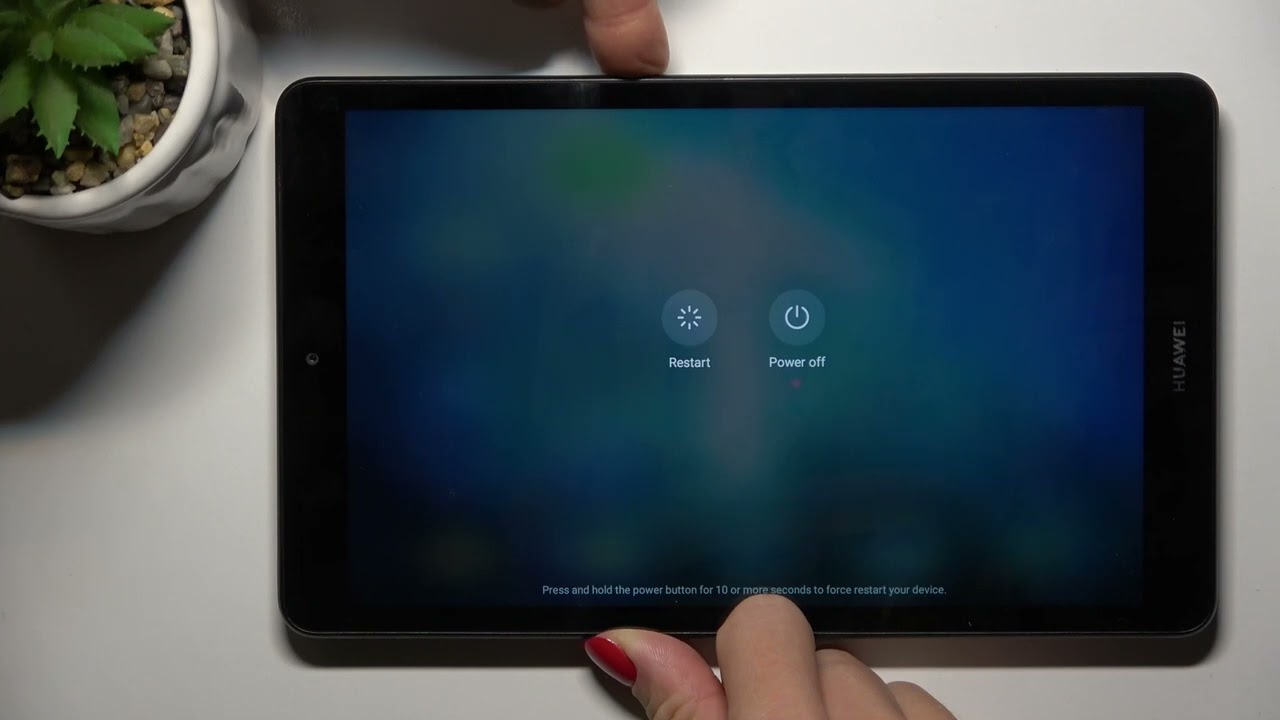
Принудительная перезагрузка (если планшет завис)
Иногда устройство зависает «намертво», и экран перестает реагировать на любые касания. В таких обстоятельствах стандартный перезапуск не сработает, поэтому приходится прибегать к принудительной перезагрузке — аппаратному рестарту с помощью комбинации физических кнопок:
- Универсальный способ для Android. Зажмите кнопку питания и удерживайте ее примерно 10–20 секунд, пока экран не погаснет и планшет не начнет перезагружаться.
- Для некоторых моделей (например, это оптимальный способ как перезапустить планшет Самсунг) может потребоваться одновременное удержание кнопки питания и клавиши уменьшения громкости в течение 7–10 секунд.
- Для iPad с Face ID. Быстро нажмите и отпустите кнопку увеличения громкости, затем так же быстро — уменьшения громкости. Сразу после этого зажмите и держите верхнюю кнопку, пока не появится логотип Apple.
- Для iPad с кнопкой «Домой». Одновременно зажмите и удерживайте кнопку «Домой» и верхнюю кнопку до появления на экране логотипа Apple.
Принудительная перезагрузка — это действенный метод, когда сенсорный экран не отвечает.

Альтернативные способы (когда ничего не помогает)
Если стандартные методы не сработали, можно рассмотреть следующие варианты:
- Кнопка Reset. Некоторые, в основном устаревшие, Android-планшеты оборудованы маленьким утопленным в корпус отверстием с подписью «Reset». Чтобы его использовать, нужно аккуратно нажать на скрытую внутри кнопку тонким предметом, например, скрепкой. Важно не перепутать это отверстие с микрофоном.
- Полная разрядка аккумулятора. Если устройство намертво зависло с включенным экраном, можно просто дождаться, пока батарея полностью разрядится. Это может занять много времени, иногда больше суток. После полного выключения гаджет нужно подключить к зарядному устройству и включить как обычно.
- Перезагрузка через компьютер. Для Android-устройств существуют утилиты (например, RegawMOD Rebooter), которые позволяют отправить команду на перезапуск с ПК через USB-соединение. Этот способ подходит для более опытных пользователей и, к сожалению, не поможет, если планшет совсем не реагирует.
Эти методы стоит применять с осторожностью и только в том случае, если более простые решения не принесли результата.
Что делать, если перезагрузка не решила проблему
Когда перезагрузка не помогает, первым делом стоит освободить память, удалив ненужные приложения и файлы. Если это не приносит результата, можно прибегнуть к сбросу до заводских настроек. Этот процесс, также известный как Hard Reset, полностью очищает внутреннюю память и возвращает устройство к исходному состоянию. Перед выполнением сброса крайне важно создать резервную копию всех нужных файлов, фотографий и контактов.
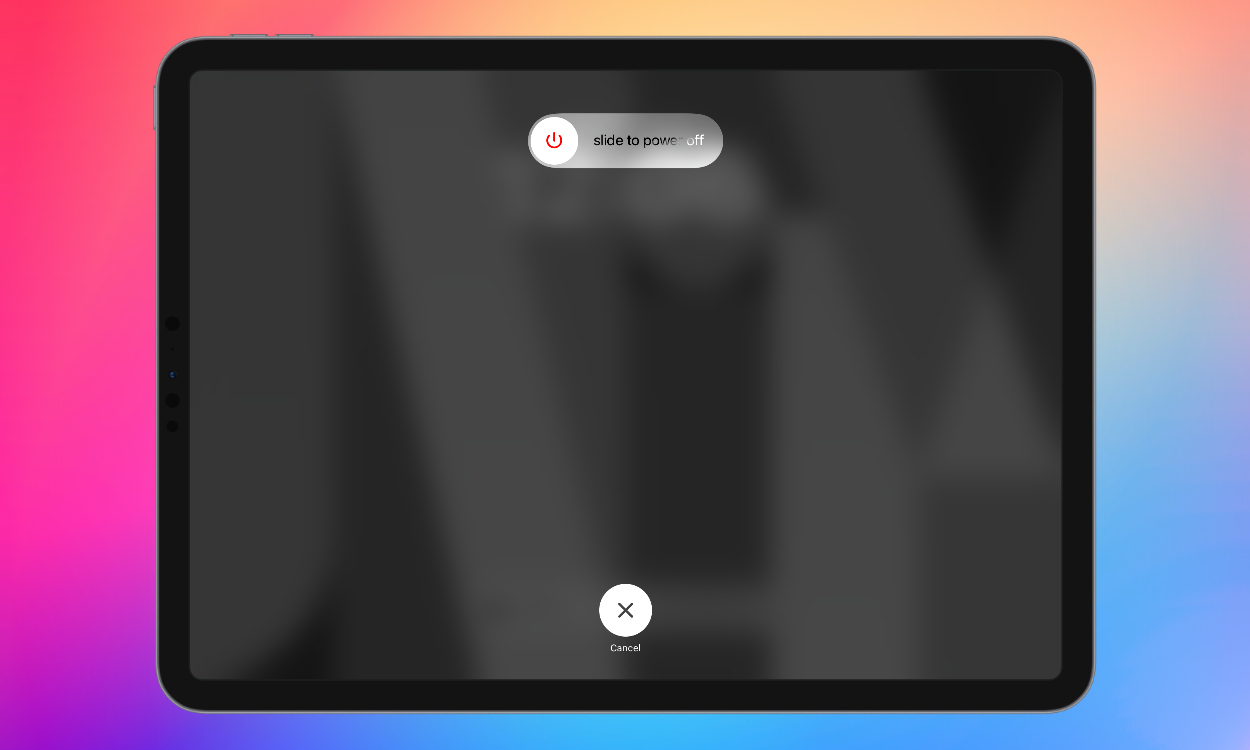
Если и после этого проблема не исчезает, скорее всего, дело в аппаратной неисправности, и единственным выходом остается обращение в сервисный центр для профессиональной диагностики.






















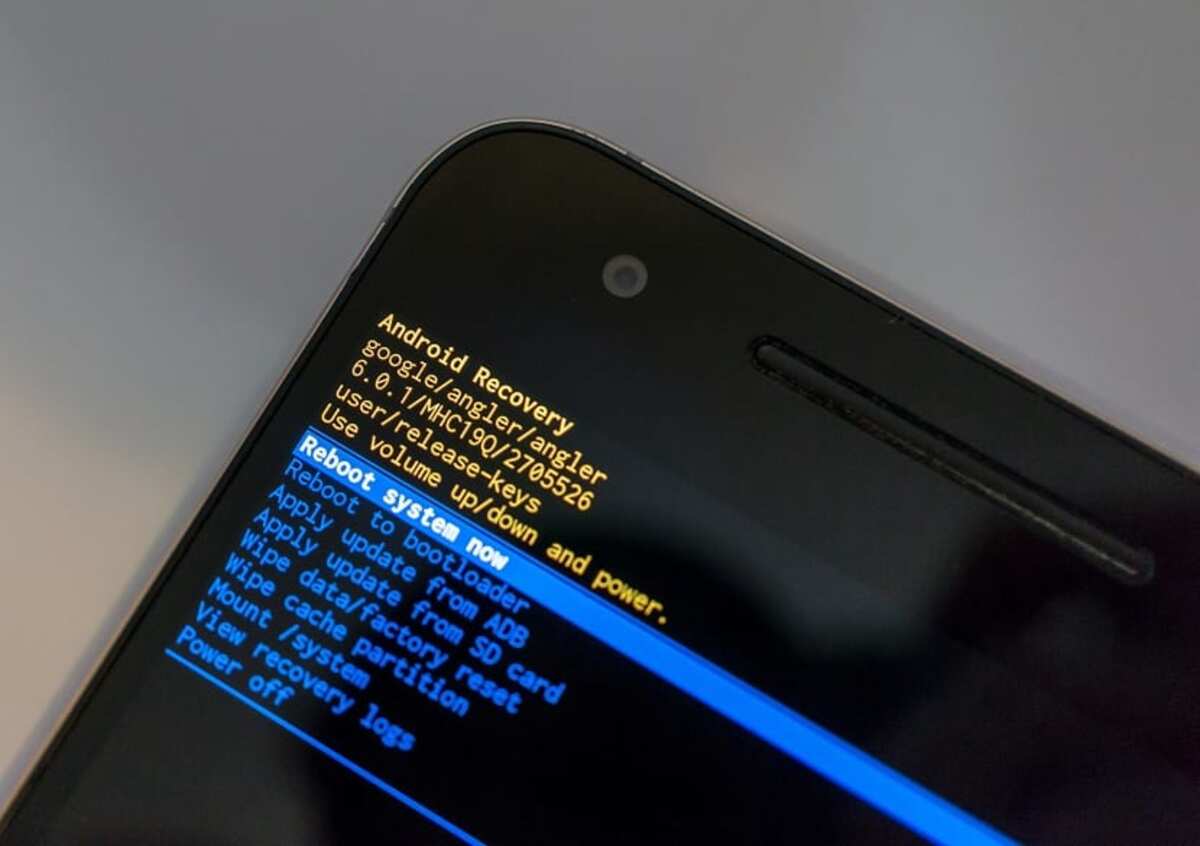




Авторизируйтесь через социальные сети